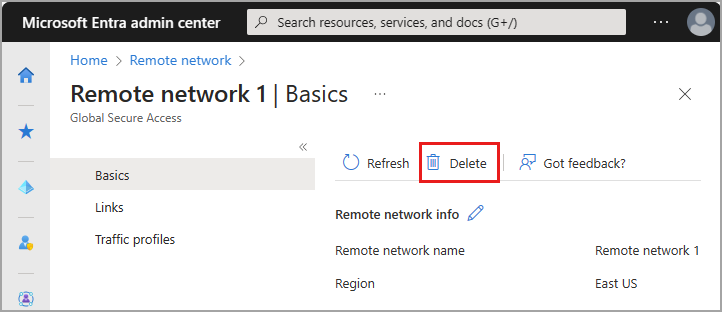管理所有远程网络
远程网络会将远程位置的用户连接到全球安全访问。 从环境中添加、更新和移除远程网络可能是许多组织的常见任务。
本文介绍如何管理现有的远程网络,以便进行全局安全访问。
先决条件
- Microsoft Entra ID 中的全局安全访问管理员角色。
- 产品需要经过许可。 有关详细信息,请参阅什么是全球安全访问的许可部分。 如果需要,可以购买许可证或获取试用许可证。
已知限制
此功能具有一个或多个已知限制。 有关此功能的已知问题和限制的更多详细信息,请参阅 全局安全访问的已知限制。
更新远程网络
可以在 Microsoft Entra 管理中心或使用 Microsoft Graph API 更新远程网络。
要更新远程网络的详细信息,请:
- 以全局安全访问管理员身份登录到 Microsoft Entra 管理中心。
- 浏览到“全球安全访问”“连接”>“远程网络”>。
- 选择需要更新的远程网络。
有 3 个部分,其中有你可编辑的详细信息。 “基本信息”、“链接”和“流量配置文件”。
基础知识
“基本信息”页提供了删除所选远程网络的方法。 可以在创建远程网络后更改其名称。 选择铅笔图标以编辑远程网络的名称。
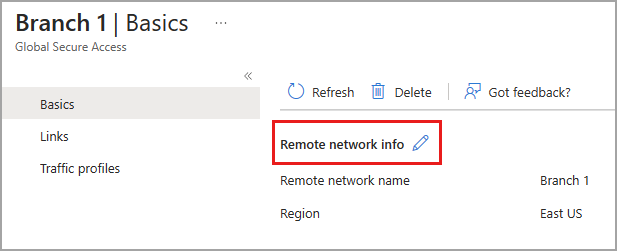
链接
添加新设备链接,或从此页删除现有设备链接。 创建设备链接后,你将无法编辑其详细信息。 选择垃圾桶图标以删除远程网络设备链接。
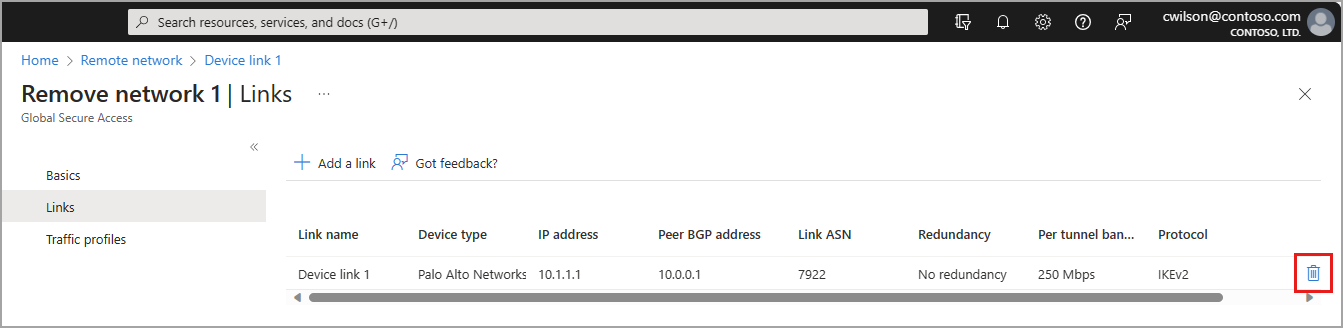
流量配置文件
在此页中,可以启用或禁用可用的流量转发配置文件。 目前,只能将 Microsoft 访问配置文件应用于远程网络。
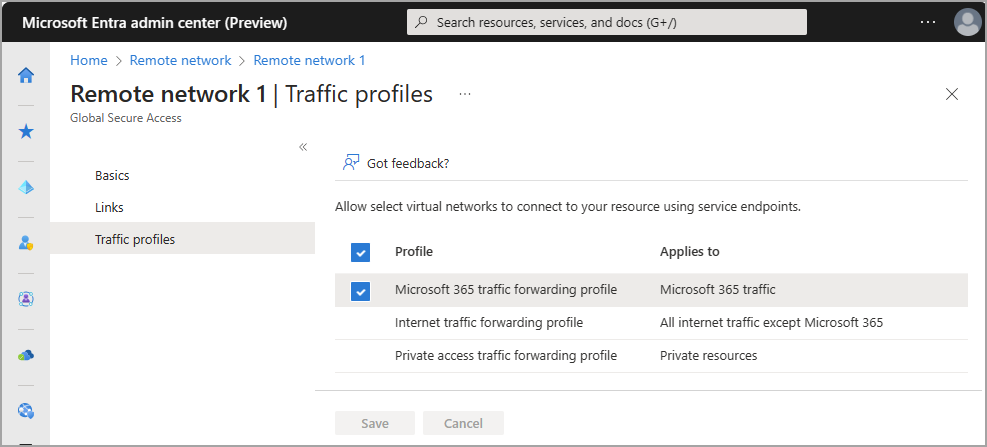
还可以从全局安全访问的“流量转发”区域将远程网络分配给 Microsoft 流量转发配置文件。 浏览到“连接”“流量转发”,然后选择流量配置文件对应的“添加/编辑分配”>。 有关详细信息,请参阅《全局安全访问流量转发》。
删除远程网络
可以在 Microsoft Entra 管理中心或使用 Microsoft Graph API 删除远程网络。
- 在 https://entra.microsoft.com 登录 Microsoft Entra 管理中心。
- 浏览到“全球安全访问”“连接”>“远程网络”>。
- 选择需要删除的远程网络。
- 选择“删除”。
- 从确认消息中选择“删除”。